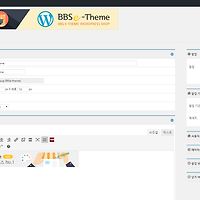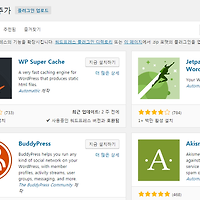워드프레스 사이트를 살펴보다 보면 다양한 모션과 화려한 액션으로 슬라이드가 첨부된 홈페이지들이 눈에 띄는데요. 워드프레스 플러그인 Revolution Slider를 이용하면 다양한 모션, 화려한 액션으로 슬라이드가 첨부된 홈페이지를 제작할 수 있습니다. 많은 분들의 요청에 따라 이번 보부상(BBS)e-Theme는 eHospital24, Fitness, ThemeTime, Glamping, Blogshop 입니다.
이제 보부상 테마에 Revolution Slider Plugin를 설치하여 보다 생동감 있는 홈페이지를 제작해보세요.
Revolution Slider 테마 적용방법
1. Revolution Slider 플러그인을 구매 후 다운로드 하여 관리자페이지 > 플러그인 > 플러그인 추가하기에서 업로드 및 설치 후 활성화 합니다.
2. Revolution Slider를 이용하여 슬라이더 이미지를 제작합니다.
3. 외모 > 테마 환경설정 > 메인화면설정에서 메인슬라이더를 선택하여 적용합니다.
Revolution Slider 제작 가이드
Revolution Slider는 1개의 '슬라이더'에 여러개의 '슬라이드'로 구성됩니다.
<슬라이더 만들기>
1. 새 슬라이더 만들기
: 플러그인 설치 및 활성화 한 후 [Revolution Slider] 메뉴를 클릭하여 [Create New Slider] 버튼을 클릭합니다.
2. 슬라이더 설정
: 슬라이더의 기본 설정값을 입력합니다.
Slider Title : 중복되지 않은 영문이름으로 입력합니다.
Slider Alias : Slider Title과 동일하게 입력하시면 됩니다.
Source Type : 글 / 특정 글 / 갤러리 중 하나를 선택합니다.
Slider Layout : Auto Responsive (태블릿, 모바일까지 고려한 반응형)
Layers Grid Size : 슬라이더의 가로/세로 사이즈를 입력합니다.
[Create Slider]를 클릭합니다.
3. 슬라이드 추가하기
: 슬라이더가 생성되었습니다. 생성된 슬라이더에 구성요소인 슬라이드를 추가하려면 [Edit Slider] 버튼을 클릭합니다.
4. 슬라이드 추가하기
1) 슬라이드를 추가하려면 [New Slider] 버튼을 클릭합니다.
2) 이미지를 선택합니다. 여러개의 슬라이드로 구성하려면 [New Slider] 버튼을 클릭하여 계속 추가합니다.
5. 슬라이드 꾸미기
: 슬라이드는 움직임 효과, 텍스트, 버튼으로 꾸밀 수 있습니다.
1) [Edit Slider] 버튼을 클릭합니다.
2) [Add Layer] 버튼을 클릭하여 이미지 위에 텍스트를 추가합니다.
입력한 텍스트 그대로 적용되며 텍스트의 크기 및 스타일 변경은 [Edit Style] 버튼을 클릭하여 수정합니다.
[Add Layer : image] 이미지 레이어를 적용할 수 있습니다.
[Add Layer : Video] 동영상 레이어를 적용할 수 있습니다. (Youtube, Vidieo, HTML5)
[lnsert Button] 버튼이 추가되며, 링크를 생성할 수 있습니다.
설정 완료 후 [Update Slider] 버튼을 클릭하여 저장합니다.
6. Revolution Slider 적용하기
1) 메인화면 : [외모 > 테마환경 > 기본설정 > 메인 슬라이드]에서 [레볼루션 슬라이드] 체크 후 생성한 슬라이더를 선택합니다.
2) 페이지, 글 : 페이지, 글 작성 시 우측 상단에서 생성한 슬라이더를 선택하면 숏코드가 자동생성됩니다.
한국형 워드프레스 테마샵 ㅣ 보부상 워드프레스 테마
http://www.bbsetheme.com/
'보부상 워드프레스 테마 > 워드프레스 플러그인' 카테고리의 다른 글
| 워드프레스 팝업 플러그인(한국형) BBS e-popup (2) | 2017.10.12 |
|---|---|
| 매장찾기 워드프레스 플러그인 'BBS e-Franchise' 적용방법 (0) | 2016.03.10 |
| 워드프레스 플러그인 충돌 원인 테스트하기 (0) | 2016.01.12 |
| 워드프레스 플러그인 선택, 비교 방법 (0) | 2015.12.29 |
| 병원, 학원 홈페이지 등에 유용한 예약 플러그인 기능 활용 방법 (0) | 2015.12.22 |